手机截屏图片如何添加图片 手机上的照片叠加功能怎么使用
现今社交媒体的火爆使得我们经常需要在手机上进行图片编辑和分享,而在手机上添加图片截屏功能和照片叠加功能成为了必不可少的工具,如何在手机上添加截屏图片并使用照片叠加功能呢?在本文中我们将详细介绍这两个功能的使用方法,帮助大家轻松实现手机图片编辑的需求。无论是在朋友圈分享精彩瞬间,还是在社交平台发布创意图片,掌握这些技巧将让我们的手机使用更加便捷,同时也能展现出我们的个性与创意。让我们一起来探索手机截屏图片如何添加图片,以及手机上的照片叠加功能的使用吧!
手机上的照片叠加功能怎么使用
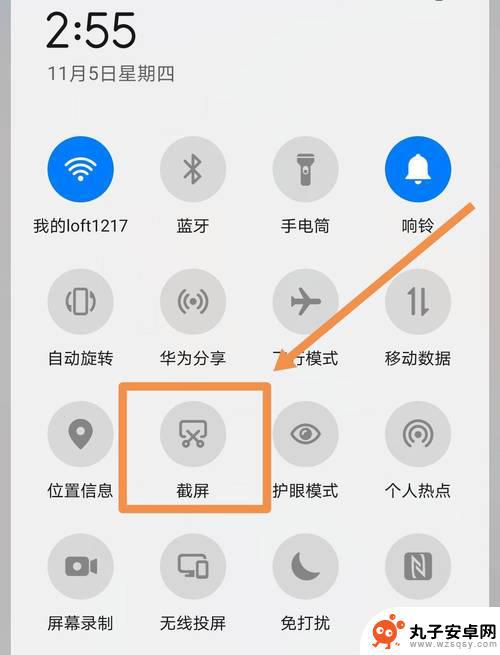
1、打开美图秀秀,点击【拼图】。点击【自由拼图】,点击【自定义背景】,点击【选择一张图片】,将图片加入,也就是你们的第一张放在底层的照片;
2、第一张图片添加完成后,我们需要对图片进行尺寸设置。点击【画布设置】,【自定义尺寸】输入800*800,完成后点击确定即可,到这里背景图片就已经成功添加;
3、点击添加【多张图片】,继续添加需要叠加在上方的照片;
4、将第二张图片先自定义大小设置并调到适合的位置及大小,两张图片就合成一张图片了。这是点击【确定保存】即可。
以上是关于在手机截屏图片中添加图片的全部内容,如果您遇到相同情况,可以按照以上小编的方法来解决。
相关教程
-
 苹果手机照片怎么放在一张照片上 苹果手机图片叠加教程
苹果手机照片怎么放在一张照片上 苹果手机图片叠加教程苹果手机拍摄的照片是我们记录生活中美好瞬间的重要方式之一,然而有时候我们可能希望将多张照片合成一张,以展示更丰富的内容或更完整的场景,苹果手机提供了简单易用的图片叠加功能,让我...
2024-06-01 11:18
-
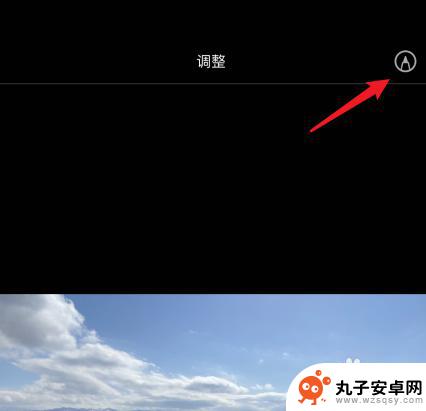 苹果手机图片怎么添加贴纸 苹果相册自带编辑加贴纸方法
苹果手机图片怎么添加贴纸 苹果相册自带编辑加贴纸方法苹果手机拍摄的照片可以通过在相册中进行编辑来添加贴纸,让照片更加生动有趣,在苹果相册中,用户可以选择照片后点击编辑按钮,然后选择贴纸功能,即可在照片上添加各种贴纸,如表情、文字...
2024-07-17 15:41
-
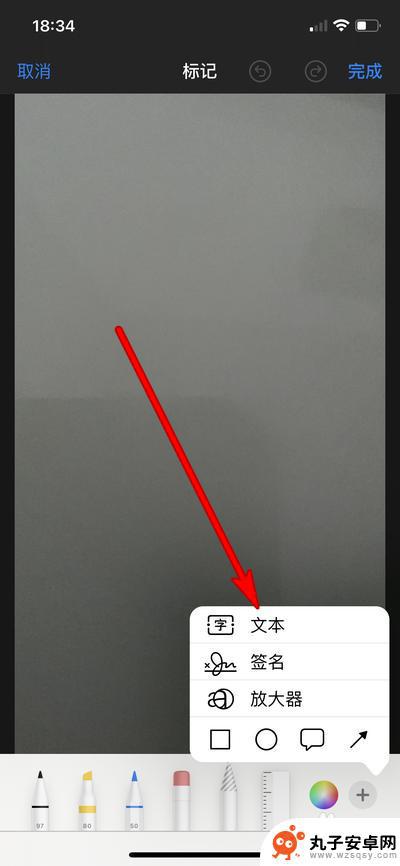 照片上怎么加字手机 手机图片怎么加字
照片上怎么加字手机 手机图片怎么加字随着社交媒体的普及,我们经常会看到一些有趣的照片,而在这些照片上添加文字能够更好地表达我们的情感和观点,如何在手机上给照片添加文字呢?手机上有很多应用程序可以帮助我们实现这一目...
2023-12-25 17:26
-
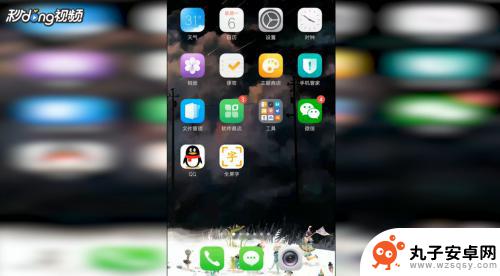 手机如何添加全屏文字图片 手机屏幕上如何显示全屏文字
手机如何添加全屏文字图片 手机屏幕上如何显示全屏文字在如今移动互联网时代,手机已经成为人们生活中不可或缺的工具,在使用手机时,我们常常会遇到需要添加全屏文字图片的情况,无论是制作海报、设计宣传页还是发送节日祝福,全屏文字图片都能...
2024-06-15 12:42
-
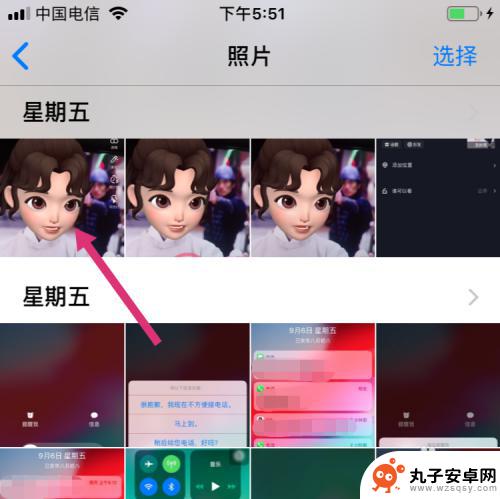 苹果手机怎么把几张截图拼成一张 苹果手机怎么用自带的拼图功能拼图照片
苹果手机怎么把几张截图拼成一张 苹果手机怎么用自带的拼图功能拼图照片在日常生活中,我们经常会遇到需要将多张截图或照片拼接在一起的情况,苹果手机提供了一个便捷的自带拼图功能,让我们可以轻松实现这一目的。通过简单的操作,我们可以将几张截图或照片合并...
2024-04-18 09:18
-
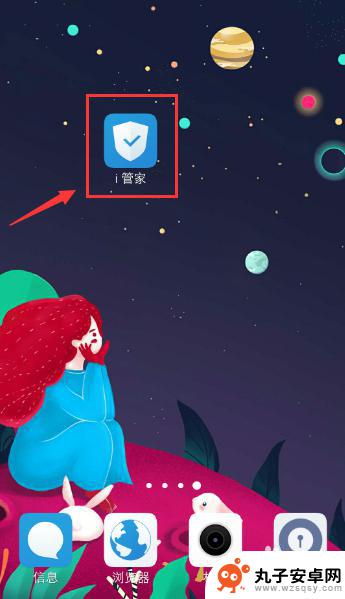 如何设置手机加密类型图片 vivo手机如何隐藏相册照片
如何设置手机加密类型图片 vivo手机如何隐藏相册照片在现代社会随着手机的普及和使用频率的增加,用户对于手机中个人隐私的保护也变得愈发重要,加密类型图片和隐藏相册照片成为了许多用户关注的焦点。在vivo手机中,设置加密类型图片和隐...
2024-09-30 14:24
-
 三星手机如何截长屏图片 三星手机长图编辑教程
三星手机如何截长屏图片 三星手机长图编辑教程在日常使用手机的过程中,我们经常会遇到需要截取长屏图片的情况,尤其是在分享一些长篇文章或者长图时,往往需要将整个页面完整地截取下来。而对于使用三星手机的用户来说,截取长屏图片并...
2024-11-22 09:19
-
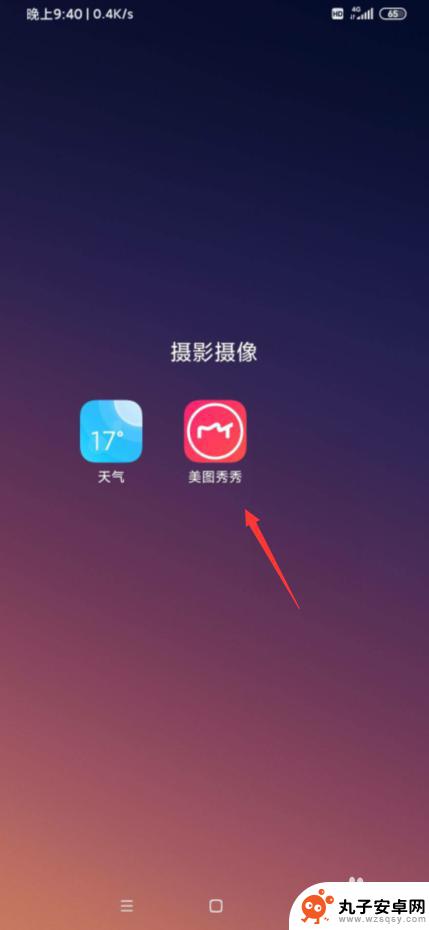 怎么在手机上换照片底色 手机美图秀秀怎么修改照片底色
怎么在手机上换照片底色 手机美图秀秀怎么修改照片底色在手机上修改照片底色已经成为了人们日常生活中不可或缺的一部分,手机美图秀秀作为一款功能强大的照片编辑软件,提供了丰富的调色功能,让用户可以轻松改变照片的底色。无论是想要增添一丝...
2024-10-29 11:34
-
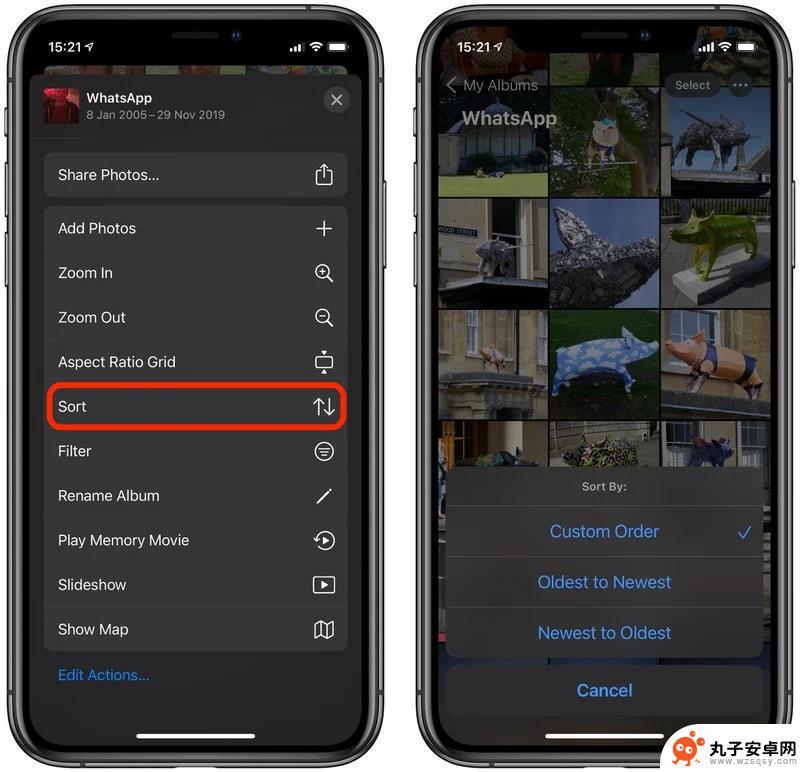 手机上相片如何排序 iOS 14 照片应用如何更改图片排列顺序
手机上相片如何排序 iOS 14 照片应用如何更改图片排列顺序在手机上拍摄的照片越来越多,如何有效地对照片进行整理和排序成为了许多人的需求,iOS 14系统中的照片应用提供了丰富的功能,可以帮助用户更改照片的排列顺序,让照片管理变得更加方...
2024-10-27 08:41
-
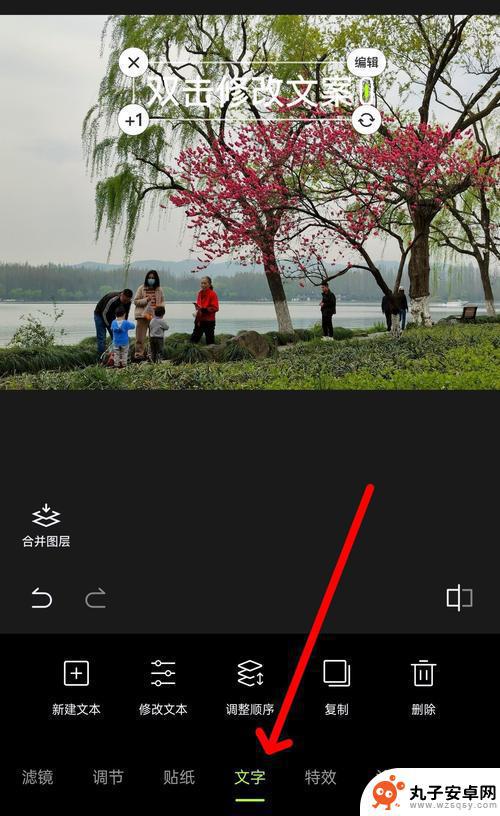 手机怎么在照片上加文字 手机图片上加字步骤
手机怎么在照片上加文字 手机图片上加字步骤在现代社交媒体时代,人们对于如何让自己的照片更具个性化和创意性有着更高的要求,在手机拍摄的照片上加上文字已经成为一种流行的趋势,可以让照片更具有表达力和独特性。手机怎么在照片上...
2024-11-21 14:20
热门教程
MORE+热门软件
MORE+-
 步步吉祥app手机版
步步吉祥app手机版
44MB
-
 趣动漫app
趣动漫app
58.27M
-
 咪咕圈圈漫画软件手机版
咪咕圈圈漫画软件手机版
19.61M
-
 漫天玉漫画最新版本
漫天玉漫画最新版本
52.31M
-
 ABC学习机安卓版本
ABC学习机安卓版本
29.43M
-
 武汉教育电视台手机版
武汉教育电视台手机版
35.59M
-
 声远论坛包
声远论坛包
37.88M
-
 在线翻译神器app软件
在线翻译神器app软件
11.91MB
-
 青云租app官网版
青云租app官网版
27.65MB
-
 家乡商城手机版
家乡商城手机版
37.66MB